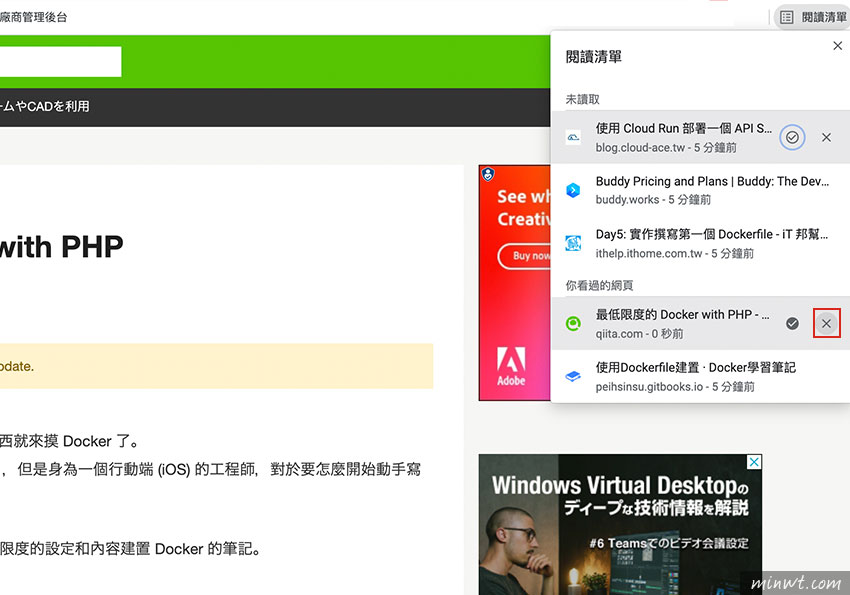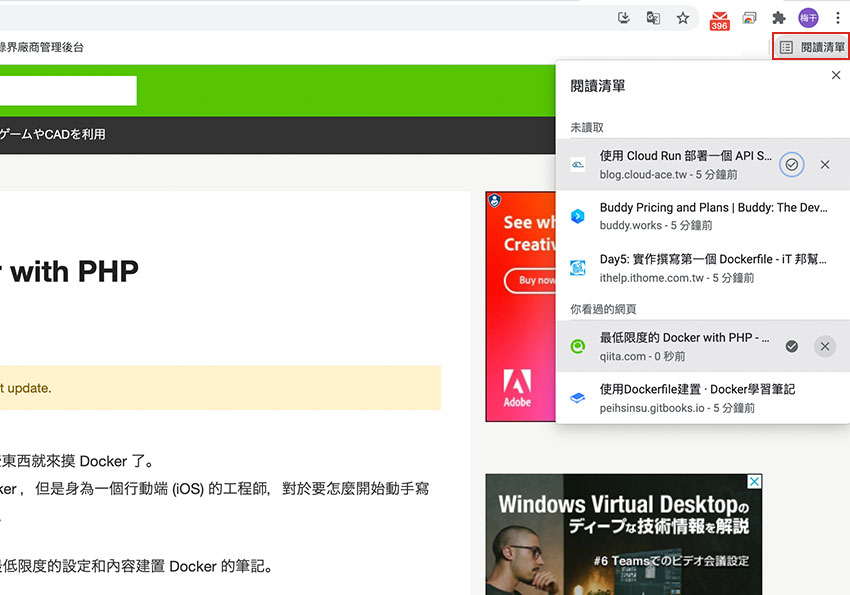
但在Chrome 89版後,新增了一個新功能「閱讀清單」,這看似與書籤的功能有些雷同,但最大的差別就在於,各位可以把它想像成一個暫存區,當還沒時間好好閱讀的網站,就先把它加到閱讀清單中,如此一來頁籤就會爆增啦!當瀏覽完畢後,再將它歸類到自己的書籤中或是移除,相當的好用喔!還沒用的朋友,不妨可看看囉!
Step1
當點網址列後方的星星時,則會出現二個選項,接著點選「加入閱讀清單」選項。
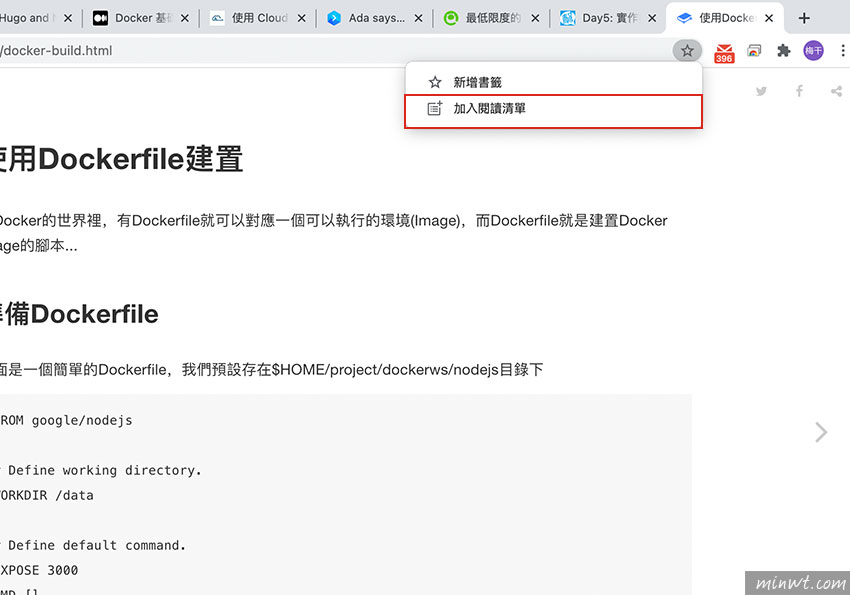
Step2
加入完畢後,在書籤列的後方,就會看到「閱讀清單」的按鈕,按一下就會展開已加入的閱讀清單。
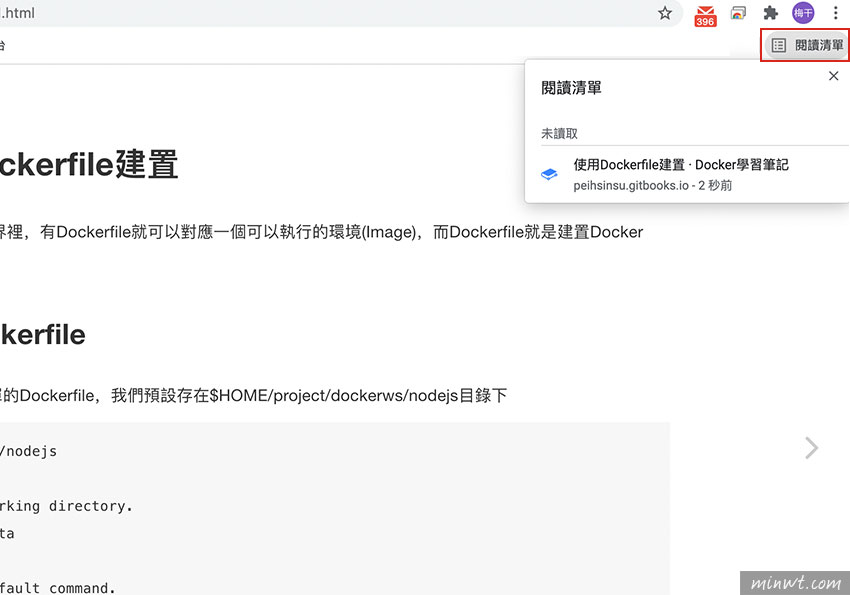
Step3
已加入一堆的閱讀清單後,當已閱讀過的,就會自動的跳到下方的分隔區。
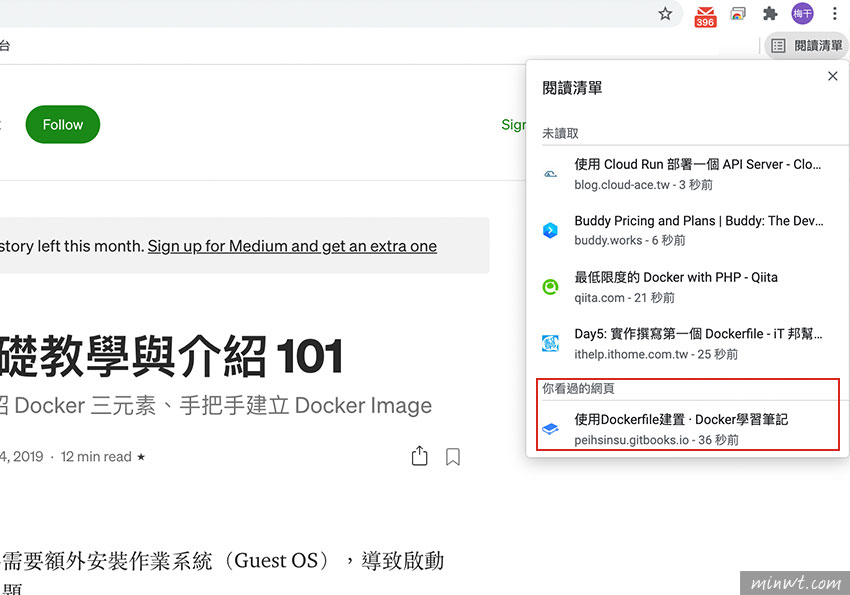
Step4
若要將清單刪除,只需點後方的叉叉,就可將它刪除啦!梅干個人覺得還挺方便的,還沒使用過的朋友,不妨可試試囉!!